במסמך הזה מוסבר איך להשתמש בשם, בלוגו ובסמל של Google Classroom. אם יש לכם שאלות נוספות, תוכלו לעיין במאמר הרשאות למותג של Google.
הנחיות לשימוש בסמלים
כשאתם משלבים את השירות עם Classroom, תמיד צריך להשתמש בסמל של Classroom (ולא בלוגו של Google). חשוב לוודא שסמל Google Classroom גלוי בבירור. אפשר להשתמש בסמל עם הטקסט 'Google Classroom' או בלעדיו. אם אתם משתמשים בסמל של Classroom לצד סמלי לוגו אחרים, חשוב לוודא שיש מרווח מתאים בין כל אחד מהם כדי שיהיה קל לקרוא אותם.
גדלים
סמל Classroom זמין במספר גדלים שונים, מ-32 עד 96 פיקסלים. אפשר לשנות את הגודל של הסמל למכשירים ולמסכים בגדלים שונים, אבל צריך לשמור על יחס הגובה-רוחב כדי שהלוגו לא יימתח.
לוגו ריבועי
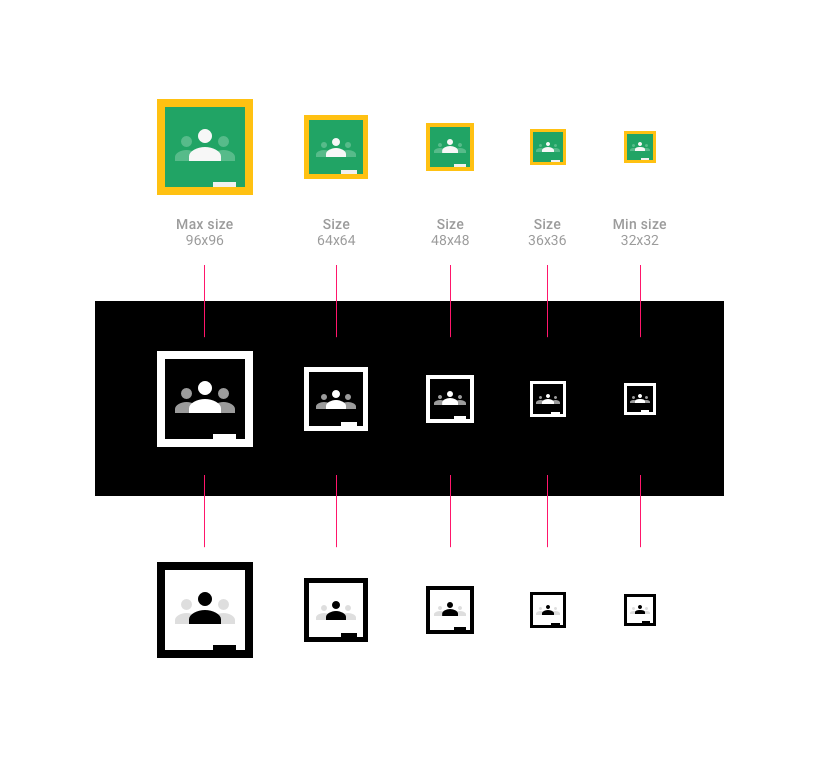
לוגו עגול

תיאור Classroom
כשמשתמשים בסמל של Classroom, אפשר לכלול את השם המלא 'Google Classroom' או את הגרסה המקוצרת 'Classroom'.
לחצנים לדוגמה:
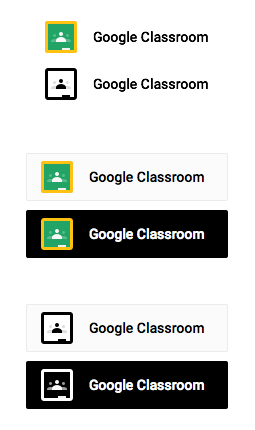
דוגמה למעטפת:
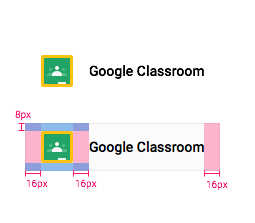
כשמדברים על כיתות ב-Classroom, צריך להשתמש באחד מהביטויים הבאים (שימו לב ש'כיתות' לא כתוב באותיות רישיות):
- כיתות ב-Google Classroom (לדוגמה: 'בחירה מתוך הכיתות שלך ב-Google Classroom')
- כיתות ב-Classroom (לדוגמה: 'בחירה מתוך הכיתות שלך ב-Classroom')
- שליחת הזמנה דרך Google Classroom
- שיתוף עם Google Classroom
- שיתוף ב-Google Classroom
אסור להשתמש בביטויים הבאים:
- כיתות ב-Google Classroom
- כיתות ב-Google
- Google Classes
- Google Class
- הזמנת Google Classroom
תיאור של מוצר או אפליקציה משלכם
אם המוצר תואם ל-Google Classroom, יש לציין את Google Classroom באמצעות הטקסט 'ל', 'לשימוש עם' או 'תואם ל', וחשוב לכלול את הסמל ™ עם הסימן המסחרי של Google. דוגמה: 'for Google Classroom™'
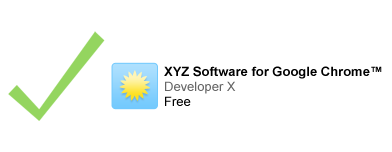
אם אתם מפנים למותג רשום של Google בשילוב עם הלוגו שלכם, הטקסט של ההפניה צריך להיות קטן יותר מהלוגו.

שימוש בצילומי מסך
למטרות המחשה או מידע, אפשר להשתמש בצילום מסך רגיל ללא שינוי של שירותי Google. פרטים נוספים זמינים במאמר הרשאות כלליות לשימוש במותגים של Google.
מתן קרדיט נכון
חובה לציין את Google כראוי בכל שימוש בסימני המסחר שלה בכותרת או בתיאור של האפליקציה. דוגמה: Google Classroom הוא סימן מסחרי של Google Inc. השימוש בסימן המסחרי הזה כפוף להרשאות למותג של Google.
גופן
שימוש בגופן Roboto Bold, שהוא גופן TrueType.
כדי להתקין, מורידים את הגופן Roboto ופותחים את הארכיון של חבילת ההורדה.
- ב-Mac, לוחצים לחיצה כפולה על Roboto-Bold.ttf ואז על 'התקנת הגופן'.
- ב-Windows, גוררים את הקובץ לתיקייה 'המחשב שלי' > 'Windows' > 'גופנים'.
צבעים

- סמל קלאסי
- הצבע הירוק של הסמל של Google Classroom הוא #25A667
- הצבע הצהוב של הסמל של Google Classroom הוא #F6BB18
- הצבע הלבן של הסמל של Google Classroom הוא #FFFFFF
- הצבע הירוק המשני של האנשים מימין ומשמאל בסמל של Google Classroom הוא #57BB8A
- סמל כהה
- הצבע השחור של הסמל של Google Classroom הוא #000000
- הצבע הלבן של הסמל של Google Classroom הוא #FFFFFF
- הצבע האפור המשני של האנשים בצד ימין ובצד ימין בסמל של Google Classroom הוא #57BB8A
- סמל תאורה
- הצבע הירוק של הסמל של Google Classroom הוא #25A667
- הצבע הצהוב של הסמל של Google Classroom הוא #F6BB18
- הצבע הירוק המשני של האנשים מימין ומשמאל בסמל של Google Classroom הוא #57BB8A
מצב ריחוף
כשמעבירים את העכבר מעל הסמל, הוא אמור להיות מוצלל ב-20% שחור.
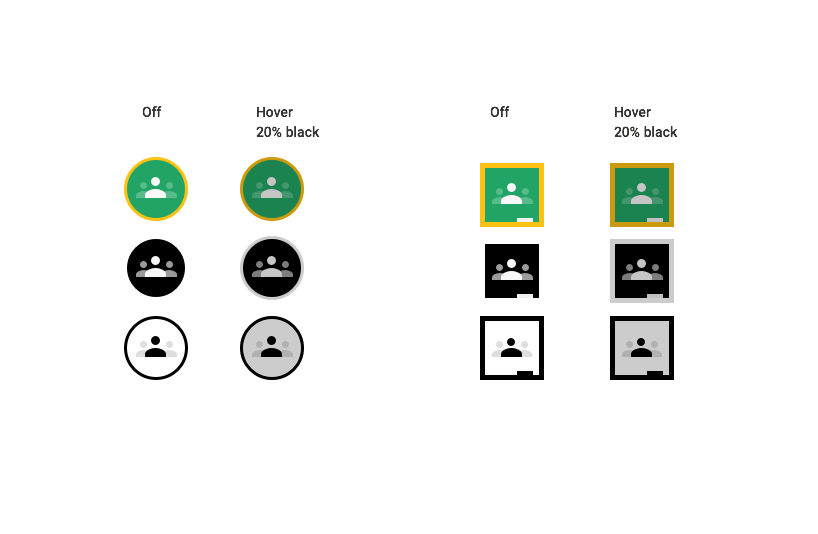
עיצוב לוגו שגוי
- אין להשתמש בצבעים שאינם שני הצבעים שצוינו לסמל.
- אין להשתמש בסמל של Google כדי לייצג את Google Classroom.
- אל תיצרו סמל משלכם ללחצן.
- אסור להשתמש במונח 'Google' לבדו בלחצן בלי סמל של Google Classroom.
- דוגמאות לעיצובים שגויים של לחצנים ב-Google Classroom:

אסור להשתמש בלוגו הצבעוני של Google בלחצן. תמיד צריך לכלול את הסמל של Google Classroom בצד ימין של הלחצן. אין לשנות את הגופן של הלחצן.
